Schneider Electric EcoStruxure Augmented Operator Advisor - Runtime Mode d'emploi
PDF
Télécharger
Document
EcoStruxure Augmented Operator
Advisor
Runtime
Manuel utilisateur
EIO0000003607.08
06/2022
www.se.com
Mentions légales
La marque Schneider Electric et toutes les marques de commerce de Schneider Electric SE
et de ses filiales mentionnées dans ce guide sont la propriété de Schneider Electric SE ou
de ses filiales. Toutes les autres marques peuvent être des marques de commerce de leurs
propriétaires respectifs. Ce guide et son contenu sont protégés par les lois sur la propriété
intellectuelle applicables et sont fournis à titre d'information uniquement. Aucune partie de
ce guide ne peut être reproduite ou transmise sous quelque forme ou par quelque moyen
que ce soit (électronique, mécanique, photocopie, enregistrement ou autre), à quelque fin
que ce soit, sans l'autorisation écrite préalable de Schneider Electric.
Schneider Electric n'accorde aucun droit ni aucune licence d'utilisation commerciale de ce
guide ou de son contenu, sauf dans le cadre d'une licence non exclusive et personnelle,
pour le consulter tel quel.
Les produits et équipements Schneider Electric doivent être installés, utilisés et entretenus
uniquement par le personnel qualifié.
Les normes, spécifications et conceptions sont susceptibles d'être modifiées à tout moment.
Les informations contenues dans ce guide peuvent faire l'objet de modifications sans
préavis.
Dans la mesure permise par la loi applicable, Schneider Electric et ses filiales déclinent
toute responsabilité en cas d'erreurs ou d'omissions dans le contenu informatif du présent
document ou pour toute conséquence résultant de l'utilisation des informations qu'il
contient.
En tant que membre d'un groupe d'entreprises responsables et inclusives, nous actualisons
nos communications qui contiennent une terminologie non inclusive. Cependant, tant que
nous n'aurons pas terminé ce processus, notre contenu pourra toujours contenir des termes
standardisés du secteur qui pourraient être jugés inappropriés par nos clients.
Runtime
Table des matières
Consignes de sécurité .............................................................................................7
A propos de ce manuel ............................................................................................9
Introduction ..............................................................................................................13
Introduction à EcoStruxure Augmented Operator Advisor Runtime.............................13
Interface EcoStruxure Augmented Operator Advisor Runtime....................................14
Ajout de documents................................................................................................15
Utilisation d'EcoStruxure Augmented Operator Advisor Manager ..................16
Lancement de EcoStruxure Augmented Operator Advisor Manager ...........................16
Gestion des utilisateurs ..........................................................................................18
Gestion des remarques ..........................................................................................22
Gestion des procédures..........................................................................................23
Utilisation de Node-RED .......................................................................................25
Gestion du Node-RED ............................................................................................25
Exemples d'intégration de données depuis une base de données MySQL dans
EcoStruxure Augmented Operator Advisor...............................................................26
Exemple d'écriture de données depuis EcoStruxure Augmented Operator Advisor
dans une base de données MySQL .........................................................................32
Glossaire ..................................................................................................................35
EIO0000003607.08
5
Consignes de sécurité
Runtime
Consignes de sécurité
Informations importantes
Lisez attentivement ces instructions et examinez le matériel pour vous familiariser avec
l'appareil avant de tenter de l'installer, de le faire fonctionner, de le réparer ou d'assurer sa
maintenance. Les messages spéciaux suivants que vous trouverez dans cette
documentation ou sur l'appareil ont pour but de vous mettre en garde contre des risques
potentiels ou d'attirer votre attention sur des informations qui clarifient ou simplifient une
procédure.
La présence de ce symbole sur une étiquette “Danger” ou “Avertissement” signale un
risque d'électrocution qui provoquera des blessures physiques en cas de non-respect
des consignes de sécurité.
Ce symbole est le symbole d'alerte de sécurité. Il vous avertit d'un risque de blessures
corporelles. Respectez scrupuleusement les consignes de sécurité associées à ce
symbole pour éviter de vous blesser ou de mettre votre vie en danger.
!
DANGER
DANGER signale un risque qui, en cas de non-respect des consignes de sécurité, provoque
la mort ou des blessures graves.
!
AVERTISSEMENT
AVERTISSEMENT signale un risque qui, en cas de non-respect des consignes de sécurité,
peut provoquer la mort ou des blessures graves.
!
ATTENTION
ATTENTION signale un risque qui, en cas de non-respect des consignes de sécurité, peut
provoquer des blessures légères ou moyennement graves.
AVIS
AVIS indique des pratiques n'entraînant pas de risques corporels.
EIO0000003607.08
7
Runtime
Consignes de sécurité
Remarque Importante
L'installation, l'utilisation, la réparation et la maintenance des équipements électriques
doivent être assurées par du personnel qualifié uniquement. Schneider Electric décline
toute responsabilité quant aux conséquences de l'utilisation de ce matériel.
Une personne qualifiée est une personne disposant de compétences et de connaissances
dans le domaine de la construction, du fonctionnement et de l'installation des équipements
électriques, et ayant suivi une formation en sécurité leur permettant d'identifier et d'éviter les
risques encourus.
8
EIO0000003607.08
A propos de ce manuel
Runtime
A propos de ce manuel
Objectif du document
Ce document décrit EcoStruxure Augmented Operator Advisor Runtime et le logiciel intégré
EcoStruxure Augmented Operator Advisor Manager.
Lisez le document EcoStruxure Augmented Operator Advisor Quick Start Guide pour
connaître EcoStruxure Augmented Operator Advisor avant d'utiliser ce document.
Il est recommandé de suivre une formation sur EcoStruxure Augmented Operator Advisor
avant d'utiliser le produit.
Champ d'application
Ce document est applicable à EcoStruxure Augmented Operator Advisor version 2.9.
Marques déposées :
•
EcoStruxure™, Vijeo™ et Harmony™ sont des marques déposées de Schneider Electric.
•
Chrome™, Google Pixel C™ et Android™ sont des marques déposées de Google LLC.
•
Microsoft Edge™ et Windows™ sont des marques déposées de Microsoft Corporation.
•
Firefox™ est une marque déposée de The Mozilla Foundation.
•
iOS™ et iPad™ sont des marques déposées d'Apple.
•
Samsung Galaxy™ est une marque déposée de Samsung Electronics Co Ltd.
•
Intel® Core™ est une marque déposée d'Intel Corporation.
•
Linux® est une marque déposée de Linus Torvalds.
EIO0000003607.08
9
Runtime
A propos de ce manuel
Documents associés
Titre du document
Numéro de référence
EcoStruxure Augmented Operator Advisor Quick Start
Guide
EIO0000003000 (ANG)
EIO0000003001 (FRA)
EIO0000003002 (ALL)
EIO0000003003 (ESP)
EIO0000003004 (ITA)
EIO0000003005 (CHI)
EIO0000003032 (JAP
EIO0000003563 (COR)
EcoStruxure Augmented Operator Advisor Builder
User Manual
EIO0000003006 (ANG)
EIO0000003007 (FRA)
EIO0000003008 (ALL)
EIO0000003009 (ESP)
EIO0000003010 (ITA)
EIO0000003011 (CHI)
EIO0000003033 (JAP)
EIO0000003564 (COR)
EcoStruxure Augmented Operator Advisor App User
Manual
EIO0000003598 (ANG)
EIO0000003599 (FRA)
EIO0000003600 (ALL)
EIO0000003601 (ESP)
EIO0000003602 (ITA)
EIO0000003603 (CHI)
EIO0000003604 (JAP)
EIO0000003605 (COR)
Vous pouvez télécharger ces publications, le présent manuel et autres informations
techniques depuis notre site web à l'adresse : www.se.com/en/download/.
10
EIO0000003607.08
A propos de ce manuel
Runtime
Informations relatives au produit
L'utilisation de ce produit requiert des compétences spécialisées dans la conception et le
fonctionnement des systèmes de contrôle.
AVERTISSEMENT
PERTE DE CONTROLE
•
Le concepteur d'un système de commande doit envisager les modes de défaillance
possibles des chemins de commande et, pour certaines fonctions de commande
critiques, prévoir un moyen d'atteindre un état sécurisé en cas de défaillance d'un
chemin, et après cette défaillance. Par exemple, l'arrêt d'urgence et l'arrêt en cas de
surcourse sont des fonctions de commande essentielles.
•
Des chemins de commande et de surveillance distincts ou redondants doivent être
prévus pour les fonctions de commande critiques.
•
Les chemins de commande et de surveillance du système peuvent inclure des liaisons
de communication. Soyez particulièrement attentif aux implications des retards de
transmission imprévus ou des pannes de liaison.
•
EcoStruxure Augmented Operator Advisor ne doit pas être utilisé comme principal
moyen de surveillance de fonctions de commande critiques.
•
Chaque mise en œuvre d'EcoStruxure Augmented Operator Advisor doit être testée
individuellement et de façon exhaustive afin de vérifier son bon fonctionnement, avant
sa mise en service.
Le non-respect de ces instructions peut provoquer la mort, des blessures graves
ou des dommages matériels.
AVERTISSEMENT
FONCTIONNEMENT IMPREVU DE L'EQUIPEMENT
•
Seul le personnel maîtrisant la conception et l'utilisation des systèmes de commande
doit être autorisé à programmer, installer, modifier et mettre en œuvre ce produit.
•
Respectez les normes et consignes de sécurité locales et nationales.
Le non-respect de ces instructions peut provoquer la mort, des blessures graves
ou des dommages matériels.
EIO0000003607.08
11
Runtime
A propos de ce manuel
ATTENTION
FAUSSE DETECTION DE SCENE
•
Utilisez des étiquettes dans des situations où un équipement et/ou des
environnements similaires pourraient entraîner une fausse détection de scène.
•
Attachez les étiquettes fermement à l'équipement, avec une protection suffisante
contre les dommages et les détériorations.
Le non-respect de ces instructions peut provoquer des blessures ou des
dommages matériels.
AVIS
ACCES NON AUTORISE DE L'OPERATEUR
•
Ne divulguez pas les noms et mots de passe des utilisateurs.
•
Protégez l'accès à la tablette et à l'appareil d’exécution avec un mot de passe ou un
autre mécanisme de sécurité.
•
Ne partagez pas l'accès avec d'autres personnes.
•
Modifiez les mots de passe par défaut lors de la première connexion.
•
Modifiez régulièrement les mots de passe.
•
Appliquez les règles informatiques locales en vigueur.
•
Ne notez pas d'informations confidentielles sur des post-it ou des carnets.
•
Ne joignez pas de documents utilisateur confidentiels ou sensibles aux projets.
Le non-respect de ces instructions peut provoquer des dommages matériels.
12
EIO0000003607.08
Introduction
Runtime
Introduction
Introduction à EcoStruxure Augmented Operator
Advisor Runtime
EcoStruxure Augmented Operator Advisor Runtime est installé sur un PC Harmony GTU
Open Box, Harmony iPC/PC industriel ou un PC Windows standard (se reporter au
document EcoStruxure Augmented Operator Advisor - Guide de démarrage rapide).
EcoStruxure Augmented Operator Advisor Runtime collecte toutes les informations à
afficher dans les points d'intérêt et les envoie afin qu'EcoStruxure Augmented Operator
Advisor App les affiche. Il gère également la base de données contenant les photographies
des scènes et de l'équipement contenues dans le projet mis à jour.
Les conditions suivantes sont requises pour pouvoir installer EcoStruxure Augmented
Operator Advisor Runtime :
•
Microsoft .NET Framework, version 4.7.2 ou ultérieure doit être installé.
•
Pour protéger l'accès physique à l'appareil, celui-ci doit être installé dans une armoire
fermée dans l'enceinte de votre site ou de votre bâtiment.
•
Le logiciel EcoStruxure Augmented Operator Advisor Runtime doit être installé par un
utilisateur ayant des droits d'administrateur sur l'appareil.
•
Tous les dossiers et fichiers installés et utilisés par le logiciel doivent être stockés dans
un endroit accessible uniquement avec des droits d'administrateur.
•
Afin d'assurer la sécurité de la base de données de l'utilisateur, le disque dur sur lequel
EcoStruxure Augmented Operator Advisor Runtime est installé doit être chiffré, par
exemple à l'aide de BitLocker.
•
Seuls les utilisateurs autorisés peuvent déployer le projet. Définissez des autorisations
afin de limiter l'accès au dossier contenant les données du projet sur l'appareil.
EIO0000003607.08
13
Runtime
Introduction
Interface EcoStruxure Augmented Operator
Advisor Runtime
7 8
Augmented Operator Advisor – Runtime Version x.y
1
Projet
2
Documents
3
Paramètres
4
Node-RED
5
Langue
Augmented Operator Advisor
Version x.y
Etat de la licence
Activé
6
AOA Manager
© 2022 Schneider Electric. Tous droits réservés
Serveur démarré
1. Projet — importer le fichier .zip de génération d'un projet, créé dans EcoStruxure
Augmented Operator Advisor Builder. Les informations relatives au projet importé
s'affichent.
2. Documents — importer un fichier .zip pour héberger des documents dans EcoStruxure
Augmented Operator Advisor Runtime ou configurer un accès à distance à
l'emplacement des documents. Le nombre de documents pris en charge ou l'adresse
URL de leur emplacement s'affiche.
3. Paramètres — configurer les paramètres de port de EcoStruxure Augmented Operator
Advisor Runtime et la connexion avec EcoStruxure Machine Advisor (voir EcoStruxure
Augmented Operator Advisor, Guide de démarrage rapide).
4. Node-RED — configurer la connexion avec Node-RED.
5. Langue — sélectionner la langue de EcoStruxure Augmented Operator Advisor
Runtime.
6. Accéder à EcoStruxure Augmented Operator Advisor Manager, page 16
7. Aide — consulter la documentation utilisateur disponible pour EcoStruxure Augmented
Operator Advisor.
8. A propos — afficher la version du produit et les informations relatives à la licence.
14
EIO0000003607.08
Introduction
Runtime
Ajout de documents
Dans l'onglet Documents, vous pouvez ajouter les documents hébergés qui ont été
préalablement importés dans EcoStruxure Augmented Operator Advisor Builder.
Il existe deux manières d'ajouter des documents, en fonction de leur emplacement de
stockage (local ou distant).
Les documents locaux sont stockés dans EcoStruxure Augmented Operator Advisor
Runtime. Ils sont ainsi toujours accessibles par EcoStruxure Augmented Operator Advisor
App sans encombrer l'espace de stockage de la tablette. Choisissez cette option si vous
n'avez pas d'infrastructure informatique pour héberger vos documents.
Si vous disposez d'une infrastructure informatique, vous pouvez utiliser l'option Documents
distants pour configurer une redirection ou un proxy vers votre serveur de fichiers.
Conditions préalables : Avant d'ajouter des documents, configurez et mettez à jour votre
protection antivirus d'entreprise sur l'équipement d'exécution et le serveur de fichiers.
Pour importer des documents locaux à partir du fichier .zip importé dans EcoStruxure
Augmented Operator Advisor Builder :
1. Lancez EcoStruxure Augmented Operator Advisor Runtime et cliquez sur l'onglet
Documents.
2. Sélectionnez Documents locaux.
3. Cliquez sur Parcourir et sélectionnez le fichier .zip à importer.
NOTE: EcoStruxure Augmented Operator Advisor utilise la page de code 437.
Utilisez l'option Unicode (UTF-8) lorsque vous créez le fichier .zip si les noms de
fichier qu'il contient ne s'affichent pas correctement après l'importation.
4. Cliquez sur Appliquer.
Résultat : Le nombre de documents pris en charge est affiché.
NOTE: Si vous n'avez que quelques documents à ajouter, vous pouvez copier les
documents pris en charge directement dans Démarrer > EcoStruxure Augmented
Operator Advisor > Runtime Documents Folder.
Pour configurer l'accès à vos documents distants :
1. Lancez EcoStruxure Augmented Operator Advisor Runtime et cliquez sur l'onglet
Documents.
2. Sélectionnez Documents distants.
3. Sélectionnez Redirection ou Proxy et entrez l'adresse URL de l'emplacement des
documents.
4. Cliquez sur Appliquer.
EIO0000003607.08
15
Utilisation d'EcoStruxure Augmented Operator
Advisor Manager
Runtime
Utilisation d'EcoStruxure Augmented
Operator Advisor Manager
EcoStruxure Augmented Operator Advisor Runtime inclut EcoStruxure Augmented
Operator Advisor Manager, qui est installé automatiquement lors de l'EcoStruxure
Augmented Operator Advisor Runtime (se reporter au document EcoStruxure Augmented
Operator Advisor - Guide de démarrage rapide).
A l'aide du logiciel EcoStruxure Augmented Operator Advisor Manager, vous pouvez :
•
gérer les identifiants des utilisateurs (Runtime/Manager et Operator) et afficher la liste
des utilisateurs (ajoutés, supprimés ou modifiés) dans l'onglet UTILISATEURS ;
•
afficher la liste de toutes les procédures effectuées par les opérateurs dans
EcoStruxure Augmented Operator Advisor App dans l'onglet PROCEDURES ;
•
afficher la liste de toutes les notes dans les scènes créées par les opérateurs dans
EcoStruxure Augmented Operator Advisor App dans l'onglet NOTES.
Lancement de EcoStruxure Augmented Operator
Advisor Manager
Avant de lancer EcoStruxure Augmented Operator Advisor Manager, vérifiez que le logiciel
EcoStruxure Augmented Operator Advisor Runtime est installé sur votre appareil Runtime,
que votre parefeu est configuré et que la vérification des ports a abouti (se reporter au
document EcoStruxure Augmented Operator Advisor - Guide de démarrage rapide).
NOTE: Seuls les utilisateurs possédant des droits d'administrateur peuvent se
connecter au logiciel EcoStruxure Augmented Operator Advisor Manager.
Pour lancer EcoStruxure Augmented Operator Advisor Manager :
16
EIO0000003607.08
Utilisation d'EcoStruxure Augmented Operator Advisor
Manager
Etape
1
Runtime
Action
Ouvrez le EcoStruxure Augmented Operator Advisor Runtime et cliquez sur AOA Manager.
Résultat : EcoStruxure Augmented Operator Advisor Manager s'ouvre dans votre navigateur Web
par défaut.
NOTE:
2
•
La licence est activée au lancement initial du logiciel. Le nombre de jours restants sur la
licence s'affiche s’il s'agit d’une version d’essai.
•
Vous devez laisser EcoStruxure Augmented Operator Advisor Runtime s’exécuter en
arrière-plan. Si EcoStruxure Augmented Operator Advisor Runtime n'est pas en cours
d'exécution, vous ne pourrez pas vous connecter à EcoStruxure Augmented Operator
Advisor Manager.
Connectez-vous avec le nom d'utilisateur et le mot de passe par défaut (admin/admin).
Langue
Connexion
Mot de passe Mot de passe
Augmented Operator Advisor Manager
3
Connexion
Dans la fenêtre qui apparaît, entrez un nouveau mot de passe admin conformément aux
instructions.
NOTE:
EIO0000003607.08
•
Conservez le mot de passe dans un endroit sûr, avec le niveau de protection approprié.
•
En cas d'oubli du mot de passe, il est nécessaire de contacter le support technique pour
le réinitialiser.
17
Utilisation d'EcoStruxure Augmented Operator
Advisor Manager
Runtime
Gestion des utilisateurs
Présentation
Il existe trois types d’utilisateurs d’EcoStruxure Augmented Operator Advisor :
•
Utilisateurs Builder
•
Administrateurs Runtime/Manager
•
Utilisateurs Operator
Les utilisateurs Builder ont accès à EcoStruxure Augmented Operator Advisor Builder.
Les utilisateurs non enregistrés peuvent s'identifier dans l'écran de connexion à Builder.
Les administrateurs Runtime/Manager sont chargés de configurer les utilisateurs et les
paramètres de sécurité à l’aide d’EcoStruxure Augmented Operator Advisor Manager. Ils
doivent avoir des droits d'administration (niveau de sécurité maximum).
Les utilisateurs Operator sont ceux qui vont utiliser EcoStruxure Augmented Operator
Advisor App. Selon leurs droits (niveau de sécurité), ils auront accès à différents objets dans
l'application. Dans le projet Builder, les objets reçoivent une valeur numérique
correspondant à un niveau de sécurité. Les utilisateurs Operator dont le niveau de sécurité
est égal ou supérieur au niveau de sécurité d’un objet peuvent afficher l'objet et interagir
avec lui. Sinon, l'objet est masqué ou inaccessible.
NOTE:
•
EcoStruxure Augmented Operator Advisor Manager permet simplement de gérer
(créer/modifier/supprimer) les utilisateurs (Runtime et Operator). Vous ne pouvez
pas créer d’utilisateurs Builder.
•
Vous ne pouvez pas supprimer le groupe Admin.
Création de groupes
Sur l’appareil Runtime, EcoStruxure Augmented Operator Advisor Manager permet de
créer, modifier et supprimer des groupes et pour configurer leurs paramètres de sécurité.
Les utilisateurs Operator sont organisés en groupes. Un groupe permet de :
•
partager l'activité entre opérateurs.
•
définir un niveau de sécurité pour accorder ou interdire l'accès à des contenus
spécifiques au sein du projet.
Par exemple, un groupe peut être créé pour des opérateurs qui travaillent pour une ligne de
production particulière. Cela leur permet de ne pas être perturbés par l'activité d'un autre
groupe. Dans EcoStruxure Augmented Operator Advisor App, les utilisateurs Operator d'un
groupe donné voient les mêmes informations et partagent l'historique de leurs activités.
18
EIO0000003607.08
Utilisation d'EcoStruxure Augmented Operator Advisor
Manager
Runtime
Chaque opérateur du groupe peut consulter les scènes et procédures les plus récentes ou
les plus utilisées des autres membres.
Cette procédure explique comment créer des groupes dans EcoStruxure Augmented
Operator Advisor Manager :
EIO0000003607.08
19
Utilisation d'EcoStruxure Augmented Operator
Advisor Manager
Runtime
Etape
Action
1
Cliquez sur l'onglet UTILISATEURS.
2
Cliquez sur Ajouter un groupe pour créer un groupe d'utilisateurs.
3
Nommez le groupe et indiquez son niveau de sécurité.
Le niveau de sécurité est un nombre compris entre 0 et 65 535. Plus le numéro est élevé, plus les
droits de sécurité sont importants. Les droits d'administration correspondent au niveau de sécurité
maximum 65535. Tous les utilisateurs d'un groupe ont le niveau de sécurité du groupe.
Cliquez sur Valider pour confirmer la création du groupe.
20
EIO0000003607.08
Utilisation d'EcoStruxure Augmented Operator Advisor
Manager
Runtime
Création d'utilisateurs Operator
Le logiciel EcoStruxure Augmented Operator Advisor Manager exécuté sur l'équipement
Runtime permet de créer/modifier/supprimer des utilisateurs Operator.
Pour accéder à un projet dans EcoStruxure Augmented Operator Advisor App, vous devez
au préalable créer un groupe, puis créer les utilisateurs membres de ce groupe.
Cette procédure explique comment créer des utilisateurs Operator dans EcoStruxure
Augmented Operator Advisor Manager :
Etape
Action
1
Cliquez sur l'onglet UTILISATEURS, puis cliquez sur Ajouter un utilisateur pour créer un
utilisateur.
2
Saisissez un nom d'utilisateur et un mot de passe.
Choisissez le groupe de rattachement de l'utilisateur.
Cliquez sur Valider pour confirmer la création de l'utilisateur.
NOTE: vous pouvez octroyer des droits d’expert à un utilisateur en cochant la case Mode
Expert. Un utilisateur expert peut accéder à toutes les étapes d’une procédure, alors qu’un
utilisateur non expert doit suivre les étapes dans l’ordre spécifié.
EIO0000003607.08
21
Utilisation d'EcoStruxure Augmented Operator
Advisor Manager
Runtime
Modification du mot de passe de l’utilisateur Runtime/
Manager
Cliquez sur les détails de l’utilisateur Runtime/Manager, en haut à droite de la page, et
sélectionnez le Profil dans la liste déroulante pour modifier le mot de passe.
Gestion des remarques
Onglet Notes
Cet onglet affiche la liste de toutes les remarques créées par les opérateurs dans
l’application. Les opérateurs peuvent créer leurs propres remarques dans des scènes ou
des sous-scènes lorsqu'ils exécutent l'application sur leur tablette. Les informations saisies
par les opérateurs dans les remarques permettent d'apporter des améliorations à votre
projet. La liste affiche seulement les 1000 entrées les plus récentes.
1
2
3 4
5
admin
Augmented Operator Advisor Manager
UTILISATEURS
PROCEDURES
NOTES
NOTES
Pression insuffisante
A
admin Remplacer filtre - Remplacer filtre. Dernier remplacement en 2019
il y a 4 minutes
A
admin
Pression insuffisante - La pression des pneus avant est insuffisante
il y a 6 minutes
A
admin
Problème1- Le filtre n'a pas été installé correctement lors du
remplacement précédent
il y a une heure
A
La pression des pneus avant est insuffisante
6
22
5 oct 2021 3:06 PM (il y a une
5 oct 2021 3:06 PM (il y a une heure)
admin
heure)
Spiders.pdf
Dernier modificateur admin
Projet
Modifié
Date de
suppression
Zone
10/05/2021 3:50:39 PM
Jamais
Excav1
AR1
Scène Dev’s bridge
EIO0000003607.08
Utilisation d'EcoStruxure Augmented Operator Advisor
Manager
Runtime
1. Liste de remarques en ordre chronologique. Les remarques nouvelles ou modifiées que
vous n'avez pas encore consultées apparaissent en gras. Chaque entrée de la liste
contient :
•
une case à cocher,
•
le nom de l'utilisateur qui a créé ou modifié la remarque,
•
le nom et la description de la remarque,
•
l'ancienneté de la création ou de la modification de la remarque.
Cliquez sur une entrée de la liste pour afficher les détails de la remarque et ses pièces
jointes dans la partie droite de la fenêtre. La date et l'heure sont affichées dans l'heure
locale de EcoStruxure Augmented Operator Advisor App.
2. Exportation. Les remarques qui contiennent des pièces jointes sont exportées sans ces
dernières. L'exportation est stockée au format .csv, en utilisant la virgule comme
séparateur.
3. Supprimer définitivement la sélection de EcoStruxure Augmented Operator Advisor
Manager.
4. Recharger — synchroniser la liste avec EcoStruxure Augmented Operator Advisor
Runtime.
5. Indicateur vert/gris — la couleur verte indique que la remarque est disponible dans
EcoStruxure Augmented Operator Advisor App. Le gris indique que la remarque a été
supprimée dans l'App et qu'elle n'est disponible que dans EcoStruxure Augmented
Operator Advisor Manager.
6. S'affiche lorsque la remarque contient une pièce jointe.
NOTE: L'ajout de pièces jointes aux remarques est possible à partir de EcoStruxure
Augmented Operator Advisor Runtime V2.8. Si vous utilisez une version antérieure,
vous pouvez uniquement créer des remarques sans pièces jointes.
Gestion des procédures
Onglet Procédures
Cet onglet affiche la liste de toutes les procédures exécutées par les opérateurs dans
EcoStruxure Augmented Operator Advisor App. Sont indiqués le nom et la version du projet,
la date et l’heure d'exécution des procédures, les étapes précises effectuées et le nom de
l’utilisateur qui a exécuté la procédure. La liste affiche seulement les 1000 entrées les plus
récentes.
EIO0000003607.08
23
Utilisation d'EcoStruxure Augmented Operator
Advisor Manager
Runtime
12
3 4
admin
Augmented
UTILISOperator Advisor Manager
PROCEDURES
ATEUR
S
NOTES
HISTORIQUE
Remplacer (10/5/2021 3:12:20 PM)
A
admin
Remplacer (10/5/2021 3:54:12 PM)
0 minutes il y a une minute
A
admin
Remplacer (10/5/2021 3:53:52 PM)
0 minutes il y a 2 minutes
A
admin
Filtres (10/5/2021 3:53:13 PM)
2 minutes il y a 2 minutes
A
A
admin
Pneus (10/5/2021 3:50:49 PM)
1 minute
admin
5 oct 2021 3:12 PM (il y a 43 minutes)
Date de début 10/05/2021, 3:08:41 PM
Projet
Excav 1
Date de fin
10/05/2021, 3:12:20 PM
Zone
AR1
Durée
4 minutes
il y a 5 minutes
A
admin
Remplacer (10/5/2021 3:12:20 PM)
4 minutes il y a 43 minutes
A
admin
Remplacer (10/5/2021 3:08:05 PM)
0 minutes il y a une heure
A
admin
Pneus (10/5/2021 3:02:19 PM)
2 minutes il y a une heure
DEBUT
10/05/2021
3:12:03 PM
10/05/2021
3:12:20 PM
step1
admin
3 minutes, 22 secondes
Mode Expert ON
END
admin
1. Liste de procédures en ordre chronologique. Chaque entrée de la liste contient :
•
une case à cocher,
•
le nom de l'utilisateur qui a exécuté la procédure,
•
le nom de la procédure ainsi que la date et l'heure de son exécution,
•
la durée de la procédure,
•
l'ancienneté de l'exécution de la procédure.
Cliquez sur une entrée de la liste pour afficher les détails de la procédure dans la partie
droite de la fenêtre. Si la procédure contient une pièce jointe, cliquez sur celle-ci pour
l'afficher en plein écran.
2. Exportation. L'exportation est stockée au format .csv, en utilisant la virgule comme
séparateur.
3. Supprimer définitivement la sélection de EcoStruxure Augmented Operator Advisor
Manager.
4. Recharger — synchroniser la liste avec EcoStruxure Augmented Operator Advisor
Runtime.
24
EIO0000003607.08
Utilisation de Node-RED
Runtime
Utilisation de Node-RED
Gestion du Node-RED
Introduction
Node-RED est un outil de programmation visuel Open Source qui requiert peu de
compétences en programmation, voire aucune. Il utilise des blocs de code préprogrammés
et réutilisables, appelés nœuds. Les nœuds sont reliés ensemble pour créer des flux de
données. Vous pouvez connecter des flux Node-RED à des points d'intérêt pour afficher les
valeurs de la base de données SQL dans vos applications de réalité augmentée.
Pour utiliser Node-RED, téléchargez-le sur le site nodered.org et installez-le sur l'appareil
Runtime.
EcoStruxure Augmented Operator Advisor Runtime est compatible avec Node.js 14.x LTS,
tel que recommandé par Node-RED.
Les nœuds EcoStruxure Augmented Operator Advisor sont accessibles dans Démarrer >
EcoStruxure Augmented Operator Advisor > Dossier Noeuds Runtime.
La configuration de l'authentification de l'utilisateur est effectuée directement dans NodeRED. Consultez la documentation de Node-RED pour plus d'informations.
Paramètres
L'onglet Node-RED de EcoStruxure Augmented Operator Advisor Runtime vous permet de
configurer la connexion entre Node-RED et EcoStruxure Augmented Operator Advisor
Runtime.
EIO0000003607.08
25
Runtime
Utilisation de Node-RED
1
2
Augmented Operator Advisor – Runtime Version x.y
Port Node-RED
Projet
1880
Statut sur le port 1880
Arrêté
Version
0.20.1
Documents
Chemin
Paramètres
Appliquer
C:\Users\user12345\AppData\Roa
Parcourir
Parcourir
4
5
6
Démarrer automatiquement
Node-RED
3
Démarrer
7
1 Numéro de port défini lors de l'installation de Node-RED sur l'appareil Runtime.
2 Cliquez sur ce bouton pour appliquer le numéro de port, si vous l'avez modifié.
3 Démarré/Arrêté. Indique l'état de Node-RED (si Node-RED est en cours d'exécution ou
non).
4 Indique la version de Node-RED utilisée.
5 Cliquez sur le bouton Parcourir et sélectionnez le dossier contenant le script de
démarrage de Node-RED utilisé, puis validez ; le Chemin du dossier sélectionné s'affiche.
6 (Facultatif) Cochez la case Démarrer automatiquement si vous souhaitez lancer
automatiquement Node-RED lors du prochain démarrage de EcoStruxure Augmented
Operator Advisor Runtime (le champ Chemin doit être renseigné correctement).
7 Démarrer/Arrêter. Cliquez sur ce bouton pour démarrer ou arrêter manuellement NodeRED (le Chemin doit être correct).
Exemples d'intégration de données depuis une
base de données MySQL dans EcoStruxure
Augmented Operator Advisor
Présentation
Il est possible d’intégrer les données MySQL dans EcoStruxure Augmented Operator
Advisor. Deux exemples d'une telle intégration sont fournis ici.
26
EIO0000003607.08
Utilisation de Node-RED
Runtime
Exemple de niveau débutant
L’exemple ci-dessous illustre l’intégration de variables SQL dans EcoStruxure Augmented
Operator Advisor. Après l’invocation de SQL, la base de données MySQL renvoie un
tableau à deux lignes contenant un nom de variable et la valeur qui lui est associée. Chaque
nom de variable provenant de la base de données MySQL est associé à une variable
EcoStruxure Augmented Operator Advisor.
Déploiement du flux de cet exemple dans Node-RED
Pour déployer ce flux dans Node-RED :
Commencez par copier le code suivant.
[{"id":"90aecf00.2d5e3","type":"debug","z":"4a407662.78a494","name":"Optional help node for debugging the Augmented Operator
result","active":true,"tosidebar":true,"console":
false,"complete":"statusCode","x":830,"y":500,"wires":[]},
{"id":"56ad79c5.7a0d98","type":"Augmented-Operatorserver","z":"4a407662.78a494","arserverport":"8082","arservermethod":"PUT","arserverbufferinterval":"0","x":760,"y":460,"wires":
[["90aecf00.2d5e3"]]},{"id":"93b1903e.49d6d","type":"AugmentedOperatorvariable","z":"4a407662.78a494","arservervarnamespace":"","arservervarname":"ARvar2","arserverdatatype":"String","arservervalueType":"msg","arservervalue":"payload","x":580,"y":420,"wires":
[["56ad79c5.7a0d98"]]},{"id":"f6f6007e.2ccff","type":"AugmentedOperatorvariable","z":"4a407662.78a494","arservervarnamespace":"","arservervarname":"ARvar1","arserverdatatype":"String","arservervalueType":"msg","arservervalue":"payload","x":580,"y":380,"wires":
EIO0000003607.08
27
Runtime
Utilisation de Node-RED
[["56ad79c5.7a0d98"]]},{"id":"cc9333f9.
d89d8","type":"change","z":"4a407662.78a494","name":"","rules":
[{"t":"set","p":"payload","pt":"msg","to":"payload.
value","tot":"msg"},
{"t":"set","p":"topic","pt":"msg","to":"","tot":"str"}],"action":"","property":"","from":"","to":"","reg":
false,"x":420,"y":360,"wires":[["93b1903e.49d6d"]]},
{"id":"3ffbe32c.1d252c","type":"function","z":"4a407662.78a494","name":"Error mgnt","func":"var msg1 = {};\nvar msg2 = {};\nif (msg.
status.text == \"connection refused\" || msg.status.text == \"Error
\" || msg.status.text == \"ETIMEDOUT\" || msg.status.text == \"not
yet connected\" || msg.status.text == \"ER_ACCESS_DENIED_ERROR\")
{\n
msg1.ar_datamodel_quality = \"bad\";\n
msg1.ar_datamodel_
name = \"ARvar1\";\n
msg1.ar_datamodel_value = \"\";\n
msg1.
ar_datamodel_type = \"String\";\n
msg2.ar_datamodel_quality =
\"bad\";\n
msg2.ar_datamodel_name = \"ARvar2\";\n
msg2.ar_
datamodel_value = \"\";\n
msg2.ar_datamodel_type = \"String\";\n
return [msg1, msg2];
\n}","outputs":2,"noerr":0,"x":400,"y":460,"wires":
[["f6f6007e.2ccff"],["93b1903e.49d6d"]]},{"id":"5f0845cd.
f3e794","type":"change","z":"4a407662.78a494","name":"","rules":
[{"t":"set","p":"payload","pt":"msg","to":"payload.
value","tot":"msg"},
{"t":"set","p":"topic","pt":"msg","to":"","tot":"str"}],"action":"","property":"","from":"","to":"","reg":
false,"x":420,"y":320,"wires":[["f6f6007e.2ccff"]]},
{"id":"1fd8516b.749863","type":"switch","z":"4a407662.78a494","name":"","property":"payload.name","propertyType":"msg","rules":
[{"t":"eq","v":"sqlVar1","vt":"str"},
{"t":"eq","v":"sqlVar2","vt":"str"}],"checkall":"false","outputs":2,"x":350,"y":280,"wires":[["5f0845cd.f3e794"],["cc9333f9.
d89d8"]]},{"id":"4b5f5f41.
bc5f9","type":"status","z":"4a407662.78a494","name":"","scope":
["5bc4cfc.4e291f"],"x":360,"y":440,"wires":[["3ffbe32c.1d252c"]]},
{"id":"f654da85.781e58","type":"split","z":"4a407662.78a494","name":"","splt":"","x":310,"y":240,"wires":[["1fd8516b.749863"]]},
{"id":"5bc4cfc.4e291f","type":"mysql","z":"4a407662.78a494","mydb":"f330429e.16cc","name":"Mysql localhost testdb","x":230,"y":200,"wires":[["f654da85.781e58"]]},
{"id":"1325a0b0.35b78f","type":"function","z":"4a407662.78a494","name":"SQL Select","func":"msg.topic=\"select name,value from
testtable where name in ('sqlVar1', 'sqlVar2')\";\nreturn
msg;","outputs":1,"noerr":0,"x":170,"y":160,"wires":
[["5bc4cfc.4e291f"]]},{"id":"b5677935.
c8f01","type":"inject","z":"4a407662.78a494","name":"every
second","topic":"","payload":"","payloadType":"date","repeat":"","crontab":"","once":false,"x":130,"y":120,"wires":
[["1325a0b0.35b78f"]]},
28
EIO0000003607.08
Utilisation de Node-RED
Runtime
{"id":"f330429e.16cc","type":"MySQLdatabase","z":"","host":"127.0.0.1","port":"3306","db":"testdb","tz":""}]
Dans l'angle supérieur droit de l'écran de Node-RED, cliquez sur l'icône
sélectionnez Importer > Presse-papiers pour coller le code.
, puis
Si vous avez copié l'exemple de code à partir d'un fichier PDF, vous devrez en supprimer
les retours à la ligne pour passer à l'étape suivante.
Cliquez sur Importer pour créer le flux.
Exemple de niveau intermédiaire
L’exemple ci-dessous illustre l’intégration de variables SQL dans EcoStruxure Augmented
Operator Advisor. Cet exemple se distingue du précédent en ce qu’il permet d’intégrer une
multitude de variables SQL sans ajouter de nouveaux nœuds.
Déploiement du flux de l’exemple intermédiaire dans
Node-RED
Pour déployer ce flux dans Node-RED :
Commencez par copier le code suivant.
[{"id":"82287384.fcd2e8","type":"subflow","name":"Write SQL
variables to Augmented Operator","info":"","in":
[{"x":40,"y":80,"wires":[{"id":"860c4ff9.0252f"}]}],"out":
[{"x":460,"y":160,"wires":[{"id":"fc909389.37f018","port":0}]}]},
{"id":"860c4ff9.0252f","type":"function","z":"82287384.
fcd2e8","name":"Variable producing","func":"\nif (! msg.
SQLARassociationTable[msg.payload.name]){\n
node.error(\"Error:
The variable SQL:'\" + msg.payload.name + \"' does not exists in
EIO0000003607.08
29
Runtime
Utilisation de Node-RED
SQL to AR association table!\");\n} else{\n
//Setup the msg
specific entry ('ar_datamodel_name','ar_datamodel_type','ar_
datamodel_value') for AR variable producing:\n
msg.ar_datamodel_
name = msg.SQLARassociationTable[msg.payload.name].name;\n
msg.
ar_datamodel_type = msg.SQLARassociationTable[msg.payload.name].
type;\n
msg.ar_datamodel_value = msg.payload.value;\n
msg.
topic = msg.payload.name;\n
return msg;\n}\nnode.error(\"Could
not send the msg properly. Please check your flow!\");\nreturn
msg;","outputs":1,"noerr":0,"x":170,"y":80,"wires":
[["b39542af.112ba8"]]},{"id":"b39542af.112ba8","type":"AugmentedOperator-variable","z":"82287384.
fcd2e8","arservervarnamespace":"","arservervarname":"","arserverdatatype":"String","arservervalueType":"msg","arservervalue":"payload","x":230,"y":120,"wires":[["fc909389.37f018"]]},
{"id":"fc909389.37f018","type":"Augmented-Operatorserver","z":"82287384.
fcd2e8","arserverport":"8082","arservermethod":"PUT","arserverbufferinterval":"0","x":320,"y":160,"wires":[[]]},
{"id":"e94fdc14.677f9","type":"mysql","z":"ac2dce00.6e948","mydb":"2f8ee0b8.083b","name":"Mysql localhost testdb","x":350,"y":160,"wires":[["3cc7c810.d30728"]]},
{"id":"dd8448f7.41a148","type":"inject","z":"ac2dce00.6e948","name":"every minute","topic":"select name,value from testtable where
name in ('sqlVar1',
'sqlVar2')","payload":"","payloadType":"date","repeat":"","crontab":"","once":false,"x":290,"y":120,"wires":[["e94fdc14.677f9"]]},
{"id":"537d55bf.43727c","type":"debug","z":"ac2dce00.6e948","name":"Optional help node for debugging the Augmented Operator
result","active":
true,"console":"false","complete":"statusCode","x":590,"y":320,"wires":[]},{"id":"3cc7c810.
d30728","type":"split","z":"ac2dce00.6e948","name":"Split each rows
returned into multiple msg","splt":"","x":440,"y":200,"wires":
[["ce0e683e.de3758"]]},{"id":"ce0e683e.
de3758","type":"function","z":"ac2dce00.6e948","name":"EDIT HERE
your SQL/AR variables association table","func":"//Set of Augmented
Operator Advisor types:\n//========================Do not change
Begin.========================\nconst AR_TYPES= {\n\"String\":
\"String\",\n\"WString\":\"WString\",\n\"Boolean\":\"Boolean\",\n
\"Int8\" :\"Int8\",\n\"Int16\" :\"Int16\",\n\"Int32\" :\"Int32\",\n
\"UInt8\" :\"UInt8\",\n\"UInt16\" :\"UInt16\",\n\"UInt32\" :
\"UInt32\",\n\"Float\" :\"Float\",\n\"Double\" :\"Double\",\n
\"SByte\" :\"SByte\",\n\"Byte\" :\"Byte\",\n\"Time\" :\"Time\",\n
\"Date\" :\"Date\",\n\"DateTime\":\"DateTime\",\n\"TimeOfDay\":
\"TimeOfDay\"\n};\n//========================Do not change End.
========================\n\n/*Association table that associates SQL
variables with AR ones:\nOne entry per variables. Each entry must
follow this model:\n\"SQL_variable_name\": {\n name:\"AR_variable_
30
EIO0000003607.08
Utilisation de Node-RED
Runtime
name\",\n
type: AR_TYPES[\"<types>\"] // <= choose <types>
under AR_TYPES\n \n },\n \ni.e: The folowing association table
contains two entry:\nIn this exemple:\n-Entry 1: The SQL variable
\"sqlVar1\" is associated to an AR variable \"ARvar1\" of type
\"String\"\n-Entry 2: The SQL variable \"sqlVar2\" is associated to
an AR variable \"ARvar2\" of type \"Int32\"\n*/\nmsg.
SQLARassociationTable = {\n //----------Entry 1 begin----------\n
\"sqlVar1\": {\n name:\"ARvar1\",\n type: AR_TYPES[\"String\"]\n },
\n //----------Entry 1 end----------\n //----------Entry 2
begin----------\n \"sqlVar2\": {\n name:\"ARvar2\",\n type: AR_
TYPES[\"Int32\"]\n }\n //----------Entry 2 end----------\n};\n\n
\n//========================Do not change from
here=============================\nreturn
msg;","outputs":1,"noerr":0,"x":500,"y":240,"wires":[["4837af90.
ab286"]]},
{"id":"5d8695ae.320bdc","type":"comment","z":"ac2dce00.6e948","name":"Write SQL variables to Augmented
Operator","info":"","x":490,"y":80,"wires":[]},{"id":"78478719.
cb0c78","type":"status","z":"ac2dce00.6e948","name":"","scope":
["e94fdc14.677f9"],"x":120,"y":160,"wires":[["576d2b7b.725b64"]]},
{"id":"576d2b7b.725b64","type":"function","z":"ac2dce00.6e948","name":"Error mgnt","func":"if (msg.status.text == \"connection
refused\" || msg.status.text == \"Error\" || msg.status.text ==
\"ETIMEDOUT\" || msg.status.text == \"not yet connected\" || msg.
status.text == \"ER_ACCESS_DENIED_ERROR\"){\n msg.payload = [{name:
\"sqlVar1\",value:\"\"},{name:\"sqlVar2\",value:\"\"}];\n msg.ar_
datamodel_quality = \"bad\";\n return msg; \n}
\n","outputs":1,"noerr":0,"x":150,"y":200,"wires":[["3cc7c810.
d30728"]]},{"id":"4837af90.ab286","type":"subflow:82287384.
fcd2e8","z":"ac2dce00.6e948","x":490,"y":280,"wires":
[["537d55bf.43727c"]]},
{"id":"2f8ee0b8.083b","type":"MySQLdatabase","z":"","host":"127.0.0.1","port":"3306","db":"testdb","tz":""}]
Dans l'angle supérieur droit de l'écran de Node-RED, cliquez sur l'icône
sélectionnez Importer > Presse-papiers pour coller le code.
, puis
Si vous avez copié l'exemple de code à partir d'un fichier PDF, vous devrez en supprimer
les retours à la ligne pour passer à l'étape suivante.
Cliquez sur Importer pour créer le flux.
EIO0000003607.08
31
Runtime
Utilisation de Node-RED
Exemple d'écriture de données depuis
EcoStruxure Augmented Operator Advisor dans
une base de données MySQL
Présentation
Dans EcoStruxure Augmented Operator Advisor, il est possible de récupérer les données,
sous la forme de variables, pour mettre à jour certaines lignes d'un tableau spécifique dans
une base de données MySQL.
Exemple d'EcoStruxure Augmented Operator Advisor
vers MySQL
Déploiement d’EcoStruxure Augmented Operator
Advisor dans le flux MySQL de Node-RED
Pour déployer ce flux dans Node-RED :
Commencez par copier le code suivant.
[{"id":"a0324778.c46a68","type":"subflow","name":"Read Augmented
Operator variables","info":"","in":[{"x":60,"y":40,"wires":
[{"id":"f4336d.17329c9"}]}],"out":[{"x":380,"y":40,"wires":
[{"id":"f4336d.17329c9","port":0}]}]},
{"id":"f4336d.17329c9","type":"Augmented-Operatorserver","z":"a0324778.
32
EIO0000003607.08
Utilisation de Node-RED
Runtime
c46a68","arserverport":"8082","arservermethod":"GET","arserverbufferinterval":"0","x":220,"y":40,"wires":[[]]},
{"id":"86b03067.4a069","type":"mysql","z":"b2a4893f.279948","mydb":"4245994d.cf0238","name":"Mysql localhost testdb","x":570,"y":620,"wires":[["8ae7a977.6d8148"]]},
{"id":"2c5bfb31.025954","type":"inject","z":"b2a4893f.279948","name":"every minute","topic":"","payload":"ARvar1,
ARvar2","payloadType":"str","repeat":"","crontab":"","once":
false,"x":230,"y":460,"wires":[["27f48cc7.5d36b4"]]},
{"id":"fb4ea7ae.03f268","type":"function","z":"b2a4893f.279948","name":"EDIT HERE your AR/SQL variables association table","func":"/
*Association table that associates SQL variables with AR ones:\nOne
entry per variables. Each entry must follow this model:\n\"AR_
variable_name\": {\n
name:\"SQL_variable_name\"\n
},\n
\ni.e: The folowing association table contains two entry:\nIn this
exemple:\n-Entry 1: The AR variable \"ARvar1\" is associated to an
SQL variable \"sqlVar1\"\n-Entry 2: The AR variable \"ARvar2\" is
associated to an SQL variable \"sqlVar2\"\n*/\
nARSQLassociationTable = {\n
//----------Entry 1
begin----------\n
\"ARvar1\": {\n
name:\"sqlVar1\",\n
\n
}, \n
//----------Entry 1 end----------\n
//----------Entry 2 begin----------\n
\"ARvar2\": {\n
name:\"sqlVar2\",\n
}\n
//----------Entry 2 end----------\n};
\n\nmsg.topic = \"UPDATE testtable SET value = '<VALUE>' WHERE name
= '<NAME>';\".replace(\"<VALUE>\",msg.payload.value).replace
(\"<NAME>\", ARSQLassociationTable[msg.parts.key].name);
\n//========================Do not change from
here=============================\nreturn
msg;","outputs":1,"noerr":0,"x":440,"y":580,"wires":
[["86b03067.4a069"]]},
{"id":"8ae7a977.6d8148","type":"debug","z":"b2a4893f.279948","name":"Optional help node for debug the MySQL server
result","active":true,"console":"false","complete":"payload.
message","x":720,"y":660,"wires":[]},
{"id":"e46fd4ee.2f7318","type":"split","z":"b2a4893f.279948","name":"","splt":"","x":530,"y":540,"wires":[["fb4ea7ae.03f268"]]},
{"id":"b5bb57a3.
d9eb38","type":"json","z":"b2a4893f.279948","name":"","x":410,"y":540,"wires":[["e46fd4ee.2f7318"]]},
{"id":"27f48cc7.5d36b4","type":"subflow:a0324778.
c46a68","z":"b2a4893f.279948","name":"","x":390,"y":500,"wires":
[["b5bb57a3.d9eb38"]]},
{"id":"704bcb69.9c7f24","type":"comment","z":"b2a4893f.279948","name":"Write Augmented Operator variables to
SQL","info":"","x":450,"y":420,"wires":[]},{"id":"4245994d.
cf0238","type":"MySQLdatabase","z":"","host":"127.0.0.1","port":"3306","db":"testdb","tz":""}]
EIO0000003607.08
33
Runtime
Utilisation de Node-RED
Dans l'angle supérieur droit de l'écran de Node-RED, cliquez sur l'icône
sélectionnez Importer > Presse-papiers pour coller le code.
, puis
Si vous avez copié l'exemple de code à partir d'un fichier PDF, vous devrez en supprimer
les retours à la ligne pour passer à l'étape suivante.
Cliquez sur Importer pour créer le flux.
34
EIO0000003607.08
Runtime
Glossaire
E
EcoStruxure Operator Terminal Expert:
EcoStruxure Operator Terminal Expert est le logiciel de configuration d'IHM (interface
homme-machine) qui permet de créer et modifier des panneaux de configuration servant à
contrôler des systèmes d'automatisation pour des terminaux Harmony GTU (Premium et
Open Box) et des PC industriels Harmony (Panel et Box).
Etiquette:
Matrice à deux dimensions. Les étiquettes peuvent être imprimées et attachées à des
éléments physiquement identiques ou très similaires. Elles sont lues dans une scène par
EcoStruxure Augmented Operator Advisor App et les points d'intérêt corrects pour
l'élément sont affichés.
M
Mode de formation:
Le mode de formation vous permet de tester une procédure ou de former des opérateurs
à l'utilisation des procédures dans EcoStruxure Augmented Operator Advisor App, sans
avoir besoin de reconnaître la scène. Grâce au mode de formation, vous avez la
possibilité d'ignorer certaines étapes, de les exécuter dans un autre ordre ou de finaliser la
procédure en passant directement à la dernière étape.
N
Navigateur de documents:
Les documents joints à une zone, une scène ou un point d'intérêt s'affichent dans le
navigateur de documents, dans un écran divisé.
Node-RED:
Node-RED est un outil de programmation visuel Open Source qui requiert peu de
compétences en programmation, voire aucune. En revanche, il utilise des blocs de code
préprogrammés et réutilisables, appelés nœuds. Ces nœuds peuvent être reliés ensemble
pour créer des flux de données.
EIO0000003607.08
35
Runtime
P
Point d'intérêt:
Un point d'intérêt est un emplacement d'une zone, d’une scène ou d'une sous-scène, qui
fournit des informations techniques ou diagnostiques supplémentaires. Vous pouvez définir
différents types de point d'intérêt : documentation technique, dessins de conception,
informations contenues dans un tableur et valeur en temps réel des variables de processus
générées.
procédure:
Une procédure désigne un ensemble d'instructions que l’opérateur doit effectuer dans un
ordre prédéfini pour exécuter une tâche. Ces instructions peuvent inclure des scènes qui
doivent être reconnues par le logiciel EcoStruxure Augmented Operator Advisor App grâce
à la réalité augmentée.
projet:
Un projet EcoStruxure Augmented Operator Advisor comprend des zones, des scènes et
des procédures. Générez le projet puis importez-le dans EcoStruxure Augmented
Operator Advisor Runtime. L'opérateur peut alors accéder au projet sur une tablette
exécutant EcoStruxure Augmented Operator Advisor App.
R
Réalité augmentée:
Technologie superposant une image générée par ordinateur sur une image réelle, pour
obtenir une vue composite avec des points d'intérêt.
S
Scène:
Image sur laquelle sont superposés des points d'intérêt.
Sous-scène:
Partie d'une scène, en général un gros plan d'une zone de la scène. Une sous-scène peut
contenir ses propres points d'intérêt.
SQL:
Abréviation de Structured Query Language.
36
EIO0000003607.08
Runtime
U
URI:
Abréviation d’Uniform Resource Identifier. Cet identifiant pointe vers un objet, par exemple
un fichier, et définit quelle application utiliser pour l'ouvrir. L'installation d'applications
tierces peut être nécessaire.
V
Variable de processus:
Valeur mesurée d'une partie ou d'un processus à surveiller ou à contrôler, comme la
température, le niveau de pression ou le débit.
Variable:
Type de point d'intérêt remplacé par la valeur en temps réel d'un objet logiciel issu d'un
processus ou d'une base de données, comme un bit système, lorsque la scène contenant
la variable est affichée sur la tablette.
Z
Zone:
Une zone est un espace dans chaque site ou bâtiment – lignes de production, salles,
espaces de stockage, ateliers, laboratoires et bureaux – que vous voulez surveiller avec
EcoStruxure Augmented Operator Advisor. Si vous avez le type de licence approprié, vous
pouvez créer une zone pour chaque partie du site à surveiller, dans un projet EcoStruxure
Augmented Operator Advisor.
EIO0000003607.08
37
Schneider Electric
35 rue Joseph Monier
92500 Rueil Malmaison
France
+ 33 (0) 1 41 29 70 00
www.se.com
Les normes, spécifications et conceptions pouvant changer
de temps à autre, veuillez demander la confirmation des
informations figurant dans cette publication.
© 2022 Schneider Electric. Tous droits réservés.
EIO0000003607.08
">
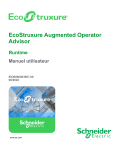
Lien public mis à jour
Le lien public vers votre chat a été mis à jour.